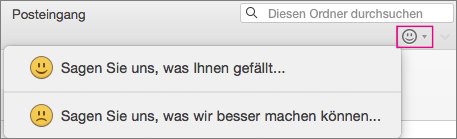Korrekturen oder Problemumgehungen für aktuelle Probleme in OneNote für Mac, iPhone und iPad
Letzte Aktualisierung: Februar 2020
Probleme, die sich auf Funktionen von OneNote auswirken
Letzte Aktualisierung: 20. März 2018
PROBLEM
Sie können Probleme beim Synchronisieren von Notizen haben und eine der folgenden Fehlermeldungen erhalten. Dies tritt auf, weil es auf unseren Servern zu einer hohen Auslastung kommt.
STATUS: UNTERSUCHUNG LÄUFT
Weitere Informationen finden Sie die in diesem Artikel: Fehler 0xE40200B4, 0xE401065D, 0xE000145C, oder 0xE4010640 beim Synchronisieren von Notizen in OneNote 2016
Letzte Aktualisierung: 7. November 2017
PROBLEM
Wenn Sie OneNote 2016 für Mac und OneNote für iPhone und iPad verwenden, werden Sie möglicherweise jedes Mal, wenn Sie die OneNote-App öffnen oder zwischen Notizbüchern wechseln, aufgefordert, sich anzumelden. Ebenso fordert OneNote Sie möglicherweise auf, sich wiederholt anzumelden, um Synchronisierungsfehler zu beheben.
STATUS: UNTERSUCHUNG LÄUFT
Aktualisieren Sie auf die neueste Version von OneNote für Mac, iPhone und iPad. Wenn Sie OneNote aus dem Mac App Store heruntergeladen haben, starten Sie den App Store, und suchen Sie nach Updates. Das Update für OneNote sollte als Option angezeigt werden. Wenn Sie OneNote als Bestandteil von Microsoft Office für Mac installiert haben, öffnen Sie OneNote, wechseln Sie zu Hilfe > Nach Updates suchen, um die Microsoft AutoUpdate-App zu starten, und folgen Sie dann den Anweisungen. Aktualisieren Sie alle Microsoft Office-Anwendungen, da alle dieselben Schlüsselbundelemente verwenden. Weitere Informationen hierzu Sie unter Überprüfen auf Updates in OneNote 2016 für Mac.
Um die neueste Version von OneNote für iPhone und iPad herunterzuladen, suchen Sie im App Store nach automatischen Updates. Wenn Sie über weitere Microsoft Office-Apps für iOS verfügen (Word, Excel, PowerPoint, Outlook), müssen Sie alle aktualisieren.
Wenn das Problem nach der Installation der neuesten Updates weiterhin auftritt, bestünde der nächste Schritt darin, Ihre Office-Anmeldeinformationen anhand der folgenden Schritte zu löschen und neu zu erstellen:
So löschen Sie Ihre Office-Anmeldeinformationen für Mac OS
Manchmal kommt es zu Beschädigungen Ihrer Anmeldeinformationen, wodurch OneNote Sie ständig aufgefordert, Ihr Kennwort einzugeben. Um dieses Problem zu beseitigen, führen Sie folgende Schritte aus:
-
Beenden Sie alle Mac Office-Anwendungen, mit Ausnahme von OneNote
-
In OneNote melden Sie sich ab. Damit werden Sie nur abgemeldet, alle Notizbücher bleiben erhalten.
-
Beenden Sie OneNote.
-
Starten Sie "Schlüsselbund", und suchen Sie nach allen Elementen, die "Office15" enthalten. Dies sollten nur einige Elemente sein, eines für jedes Konto, bei dem Sie sich angemeldet haben.
-
Der Name ist ein langer alphanumerischer Code, der mit "MicrosoftOffice15..." beginnt.
-
-
Löschen Sie diese Elemente. Dadurch werden nur die Anmeldeinformationen und keine Daten gelöscht. Sobald Sie sich erneut angemelden, werden die Anmeldeinformationen neu erstellt.
-
Starten Sie OneNote, und melden Sie sich bei Ihren Konten an.
Da diese Anmeldeinformationen für alle Office-Apps verwendet werden (Word/Excel/PowerPoint), müssen Sie sich auch bei diesen Apps erneut anmelden.
So löschen Sie Ihre Office-Anmeldeinformationen für iOS
Manchmal kommt es zu Beschädigungen Ihrer Anmeldeinformationen, wodurch OneNote Sie ständig aufgefordert, Ihr Kennwort einzugeben. Um dieses Problem zu beseitigen, führen Sie folgende Schritte aus:
-
Wenn Sie weitere Office-Apps installiert haben (Word, Excel, PowerPoint usw.), stellen Sie sicher, dass Sie diese Apps auf die neueste Version aktualisiert haben. Da sie die gleiche Office-Identität teilen, kann die Identität beschädigt werden, wenn ein Fehler in einer dieser Apps auftritt.
-
Meist hilft es, die Anmeldeinformationen zu löschen. Führen Sie dazu die folgenden Schritte aus.
-
Wechseln Sie zu iOS-Einstellungen > OneNote > OneNote zurücksetzen > Anmeldeinformationen löschen, und aktivieren Sie die Umschaltfläche.
-
Stellen Sie sicher, dass OneNote nicht ausgeführt wird. (Doppeltippen Sie auf den Startbildschirm, um alle aktiven Apps anzuzeigen, und schließen Sie OneNote durch Wischen.)
-
Öffnen Sie OneNote erneut, und melden Sie sich wieder an.
-
Letzte Aktualisierung: 20. Juni 2017
PROBLEM
Einige Kunden, die iOS verwenden, melden, dass sie nicht in der Lage sind, sich bei ihren lokalen SharePoint-Servern anzumelden und dass ihre Notizbücher nicht mehr synchronisiert werden.
STATUS: BEHOBEN
Dieses Problem wurde mit der Version 2.2 (Build 17061301) behoben. Um den Fix abzurufen und OneNote-Updates zu erhalten, wechseln Sie im App Store zur App Microsoft OneNote.
Benötigen Sie weitere Hilfe?
|
|
Kontaktieren Sie den Support.
|
|
|
Fragen Sie die Community
|
|
|
Geben Sie Feedback in einer Office-App
Für Mac-Benutzer: Klicken Sie in Office 2016 für Mac rechts oben auf das Smiley-Symbol.
|
Wünschen Sie sich ein Feature?
|
|
Wir freuen uns über Ihre Vorschläge zu neuen Features und Feedback dazu, wie Sie unsere Produkte verwenden! Teilen Sie uns Ihre Meinung mit. Wir freuen uns darauf. |